自分が使っているMacが故障して修理に出す場合、本体のシリアル番号を調べる必要があります。
今回の記事では、Macのシリアル番号を調べる方法を紹介します。
Macに何か不具合や故障があった際に、シリアル番号へすぐにアクセスできるように覚えておきましょう。
Sponsored Link
Macのシリアル番号を調べる方法
Macのシリアル番号は、本体の内部を確認しなくても「システム情報」などから確認することができます。
システム情報へは「アプリケーション」→「ユーティリティ」→「システム情報」を起動します。(optionを押しながらアップルメニューをクリックすると表示される)
「ハードウェア」の項目より、シリアル番号を確認することができます。
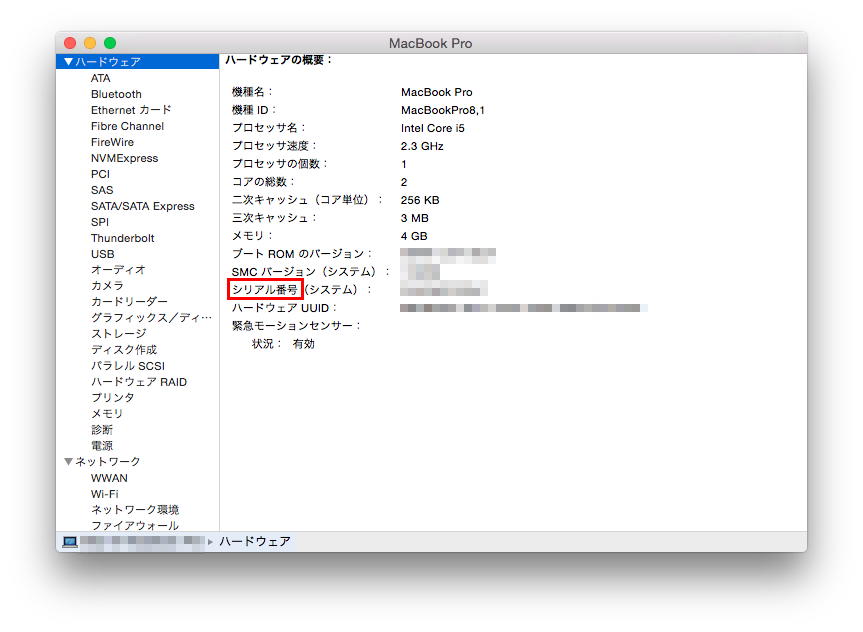
もう一つ調べる方法があります。
左上のアップルメニューにある「このMacについて」をクリックします。
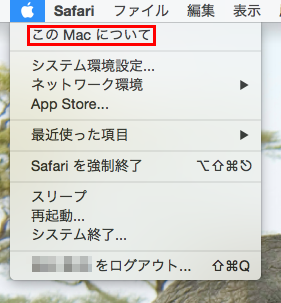
この場合OS X Yosemiteですが、ここからもシリアル番号を確認することができます。
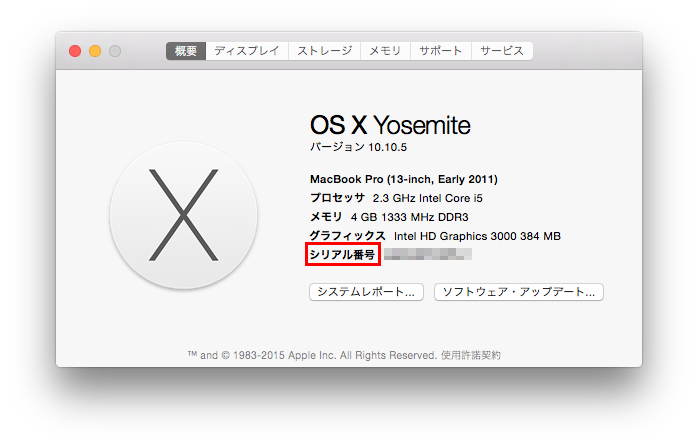
ちなみに「システムレポート」を開くと、「システム情報」が開きます。
以上が、Macのシリアルナンバーを確認する方法でした。
Macに何か異常があったり修理に出す際に必要になるので抑えておくといいでしょう。
関連記事>>>Macの保証期間の状況を確認する方法
Sponsored Link

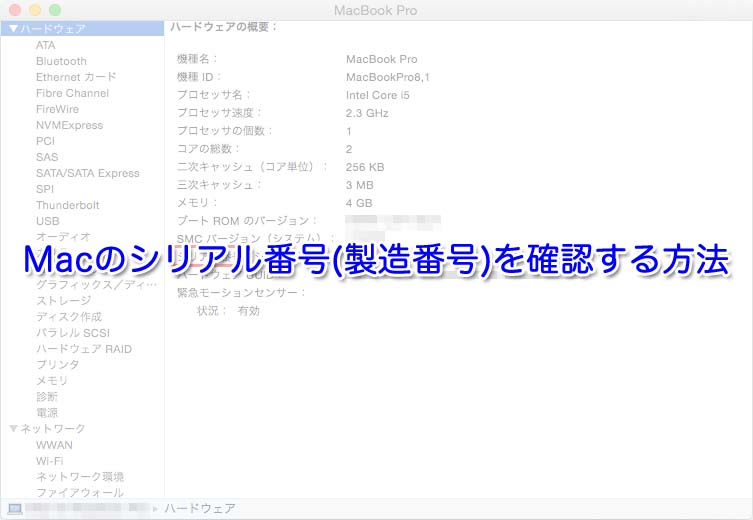



コメント Comments
コメント一覧
コメントはありません。
トラックバックURL
https://iphone-apple.net/archives/1415/trackback